Viimati uuendatud

Teie Steam-mängud on nähtavad nii teile kui ka teistele kasutajatele. Kui soovite neid peita, toimige järgmiselt.
Steam on suurim arvutimängude digitaalne levitamisplatvorm, platvormi kasutab üle 100 miljoni kasutajaga kogukond.
Kui olete Steami kasutaja ja teie profiil on seatud avalikuks, siis kuvate oma mängude kogu miljonitele kasutajatele. Enamasti pole see tegelikult probleem. Kui mängite populaarset mängu, mängivad seda ka miljonid teised inimesed.
Mõnikord võiksite siiski endale lubada mängulist süütunnet, mida te tegelikult ei peaks armastama, kuid te lihtsalt ei saa selle mängimisel aidata. Samuti võiksite peita tuhandete dollarite väärtuses ostetud mängud uteliailta, et teie Steam-konto varastada.
Õnneks on Steamis mänge võimalik peita nii, et need poleks uteliaalsetele silmadele nähtavad - toimige järgmiselt.
Mängude peitmine teie auraamatus
Mängude näitamise peatamiseks teie Steami teegis peate avama Steami kliendi oma arvutis või Macis.
Pärast avamist klõpsake nuppu Raamatukogu vahekaart ülaosas.
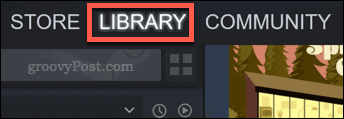
Paremklõpsake mängul, mida soovite peita, seejärel klõpsake nuppu Halda> peida see mäng et seda varjata.
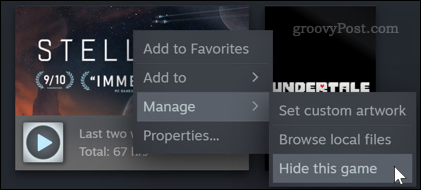
Teie mängu ei kuvata enam teie kogudes. Seda ei kustutata, see pole lihtsalt nähtav, kuni otsustate selle taastada.
Varjatud mängude taastamine oma raamatukokku
Varjatud mängud on täpselt sellised: varjatud. Kui olete Steam-mängu oma kogu eest peitnud, on sellele juurdepääsu taastamiseks piisavalt lihtne.
Alustamiseks klõpsake nuppu Vaade menüü Steami kliendi ülaosas.
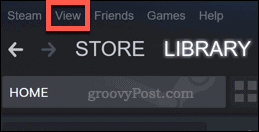
Valige Varjatud mängud ilmuvast rippmenüüst.
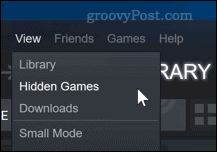
Nüüd peaksite nägema kõiki mänge, mille olete varem oma kogusse peitnud.
Kui soovite mängu taastada ja selle peita, paremklõpsake mängu ja valige Halda> Eemalda peidetud seda tegema.
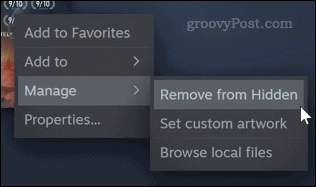
Klõpsake nuppu Raamatukogu kui olete valmis - teie varem peidetud mäng peaks nüüd teie kogu ilmuma nagu tavaliselt.
Aurumängude peitmine teiste eest
Mis siis, kui soovite kogu oma raamatukogu teile nähtavaks teha, kuid te ei soovi, et mõni teie sõber seda näeks? Samuti on teie Steami teeki võimalik teiste eest peita.
Selleks klõpsake Steami kliendi akna paremas ülanurgas oma profiilinimel ja klõpsake siis nuppu Kuva minu profiil valik.
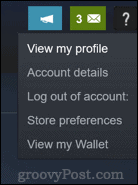
Klõpsake nuppu Muuda profiili nuppu, et alustada oma Steam-profiili sätete muutmist.
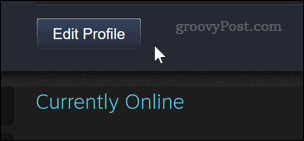
Aastal Redigeeri klõpsake menüüd Minu privaatsusseaded valik.
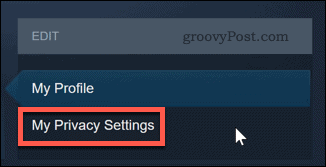
Klõpsake nuppu Mängu üksikasjad olek - see kuvab erinevate võimalustega rippmenüü.
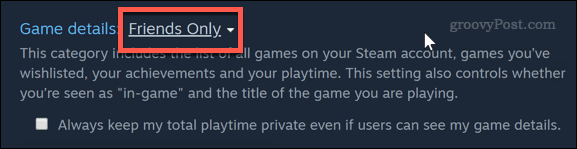
Aastal Mängu üksikasjad valige mängu privaatsuseks Privaatne.
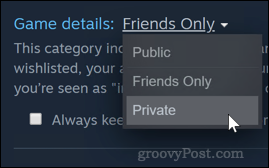
Teie sõbrad ei näe enam mänge teie Steami kontol ega mujal. Mäng, mida praegu mängite, jääb teie vaadetest peidetuks, nagu ka teie mängu saavutused, salvestatud sooviloendumängud ja palju muud.
Teie Steam-konto turvamine
Isegi kui olete need süüdlaslikud naudingud ära peitnud, ei pruugi teie saladused olla turvalised, kui te seda ei tee hoidke oma Steami kontot turvalisena. Hea uudis on see, et Steam pakub kahefaktoriline autentimine oma konto kaitsmiseks petturite eest.
Võtke oma konto turvalisus samm edasi, vahetades regulaarselt Steami ja e-posti konto paroole. Kui te ei tea, millist parooli kasutada, kasutage a paroolide haldur turvaliste paroolide loomiseks ja salvestamiseks.
Mis on isiklik kapital? 2019. aasta ülevaade, sealhulgas kuidas me seda raha haldamiseks kasutame
Ükskõik, kas alustate investeerimisega või olete kogenud ettevõtja, on Personal Capitalil midagi kõigile. Siin on pilk ...



